先日パソコンを買い替えたのですが、かなり困ったことが起こりました。かなりPC初心者向けの問題ですが。
外付けのテンキーを接続して、数字のボタンを押してもびくともしない。
もしかして、古いごっつくてでかいテンキーだから、もう最新のWindowsには対応していないのかな?とか思いつつも、Num Lockキーを押してみたら、なんなく数字を入力することができました。
で、本当に困ったのはここからで、外部のテンキーを接続した状態だと、なんと一部のボタンが正しく機能しないのです。例えば、「I」を押すと、「5」が入力される。キーボードをよく見てみると、「I」のキーに、小さく「5」と記載がある。どうやら、Num Lockをオンにしていると、そのキーに割り当てられた数字が入力されてしまうようです。
本当に困った
私が買ったパソコンは、ノートパソコンよりも小さく、軽いモバイルパソコンのLIFEBOOK U9414/RWです。パソコンを持って移動することが多いので、最近はこういうパソコンを買うことが多いです。CDドライブも付いていないので、外付けCDドライブとハブは必須です。
また、仕事でエクセルなどで数字を入力することも多いため、外付けのテンキーも持ち歩いています。
会社では有線の昔から使っているTOSHIBAのごっつい外付けのテンキーを使っています。経費節約のため使えるうちは使おうということでもう10年以上も使っています笑。
ですので、外付けのテンキーを接続したまま、PCの方のキーボードでは、普通に「かな入力」ができないと、かなり困ってしまいます。
内蔵テンキーモードが作動している
こういう小型のキーボードにテンキーが内蔵されていないモバイルパソコンでは、キーボードの一部をテンキーとして使用できる「内蔵テンキーモード」が作動します。
内蔵テンキーモードは、キーボードの一部をテンキーとして使用できる便利な機能です。通常、NumLockキーを押すことで有効になり、特定のアルファベットキー(例:U、I、O、J、K、L、M)が数字として入力されます。NumLockランプが点灯している間はテンキーモードが有効で、もう一度NumLockキーを押すと解除されます。この機能は、ノートパソコンなどでテンキーがない場合に効果を発揮します。
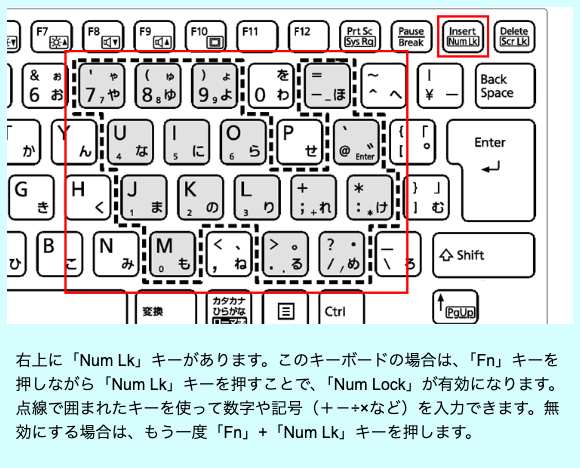
これ、慣れたら快適なのかしら。下方向に一段ずつ斜めにずれてるから慣れるまでイライラしそうだなぁ。しかも切り替えるたびにわざわざ「Fn」と「Num Lock」を押下しないといけないなんてすごく非効率な気がする。この機能使っている人のいるのかな?
なので、やっぱり外付けのテンキーで数字だけは入力し、普通の数字以外のテキストはPCのキーボードを使いたいなぁ、と非常に困っておりました。Num Lockをオフにすれば数字がテンキーで入力できないし、オンにすればキーボードの「M」「J」「K」「L」「U」「I」「O」が入力できない。
私は情弱なので、どうすればいいのかわからず、困り果てていました。ネットで調べても、 「Num Lockキーを押せば数字が入力できるようになる/数字が入力されない」ということしか書いておらず、「そんな当たり前のこと誰でも知っとるわい!」と思いながら試行錯誤していたら、以下のページを発見しました。
パナソニック
富士通
起動時のNum Lock設定で【オン(Fnキー)】にすれば万事解決
PC起動時のシステム設定でNum Lockの設定を変えれば、万事解決しました。
富士通のサポートページの最下部に以下のポイントが記されていました。

- 別売のテンキーボードを接続している場合に【Num Lk】キーを押してテンキーモードにすると、テンキーボードのテンキーが有効となり、パソコン本体のキーボードのテンキー部は無効となります。
- BIOSセットアップの「キーボード/マウス設定」の「起動時のNumlock設定」を「オン(Fnキー)」に設定すると、パソコン本体のキーボードのテンキー部が、【Fn】キーと同時に押した場合のみテンキーモードで使えるようになります。
BIOS画面を起動し、設定する必要があります。
BIOS(バイオス)は「Basic Input/Output System」の略で、コンピュータのマザーボードに組み込まれたファームウェアです。電源を入れると最初に動作し、OSの起動やハードウェアの初期化を行います。BIOSは、コンピュータの基本的な動作を制御し、ハードウェアとソフトウェアの橋渡しをする重要な役割を担っています。BIOS設定にアクセスするには、起動時に特定のキー(例:F2やDelete)を押す必要があります。
具体的な手順
以下、具体的な設定方法となります。
①BIOSの起動
まず、電源を落とし、「F2」を押し続けながら、電源ボタンを入れます。「ピー」という音がなればBIOS画面に入ることに成功した合図ですので、その時点で「F2」キーから指を離して大丈夫です。
この音がなんかエラーっぽい無機質な音なので、少しビビります。
BIOSの起動方法はそのPCの機種によって異なるので、念の為自分のPCのパソコンの方法をネット等で調べてから行ってください。大体の場合「F2」であると思いますが。
②起動時のNum lock設定
「詳細」→「▶︎キーボード設定」→「起動時のNum lock設定:「オン(Fnキー)」」に設定します。
「オン」ではなく、「オン(Fnキー)」を選んでください。
普通に「オン」にすると、起動時にNum Lockがオンになるだけで、「M」「J」「K」「L」「U」「I」「O」を外部のテンキーを使用しながら入力できません。

↓
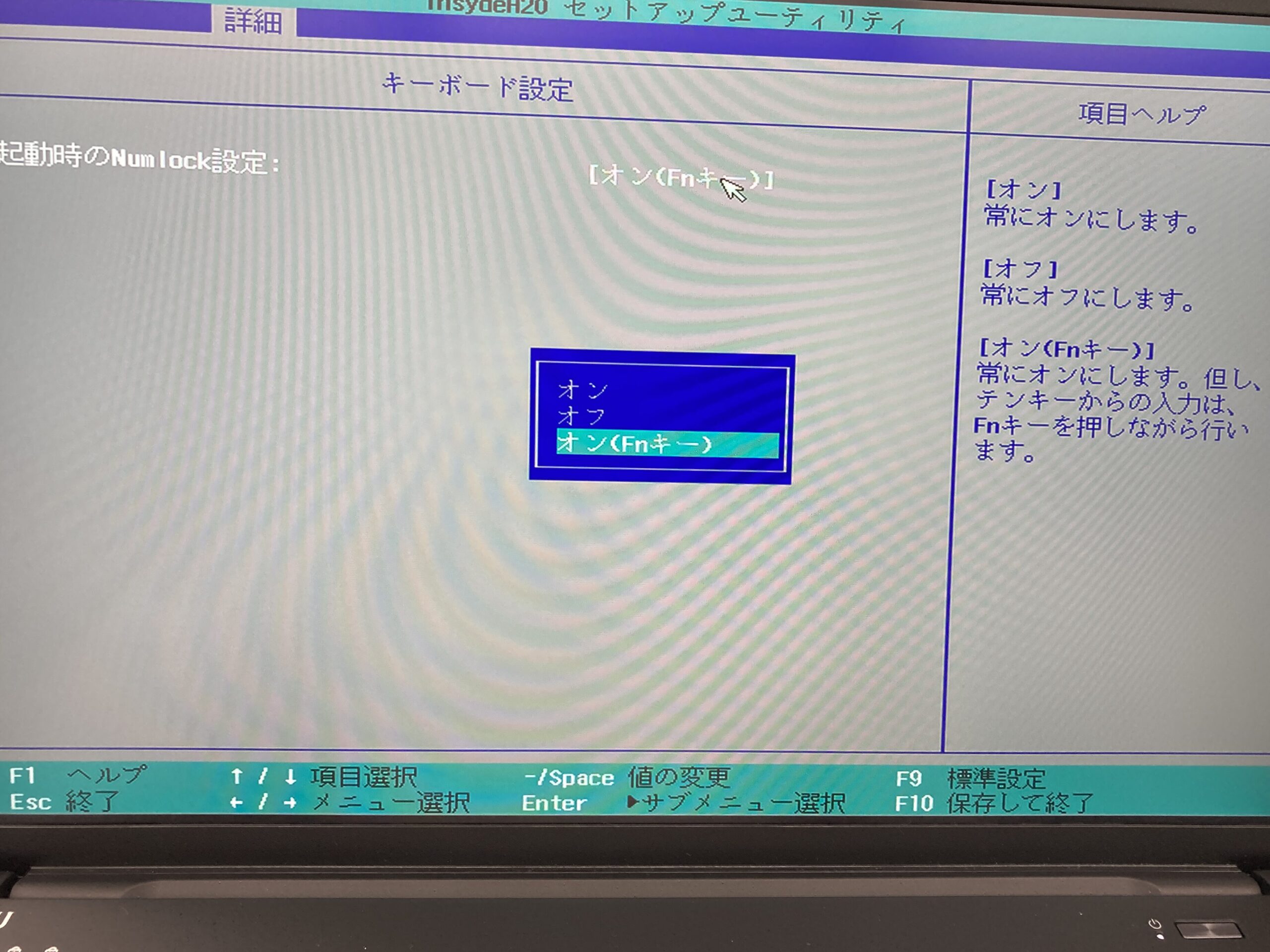
③F10キー「保存して終了」押し、「変更した内容を保存して終了しますか?」で[はい]を選択
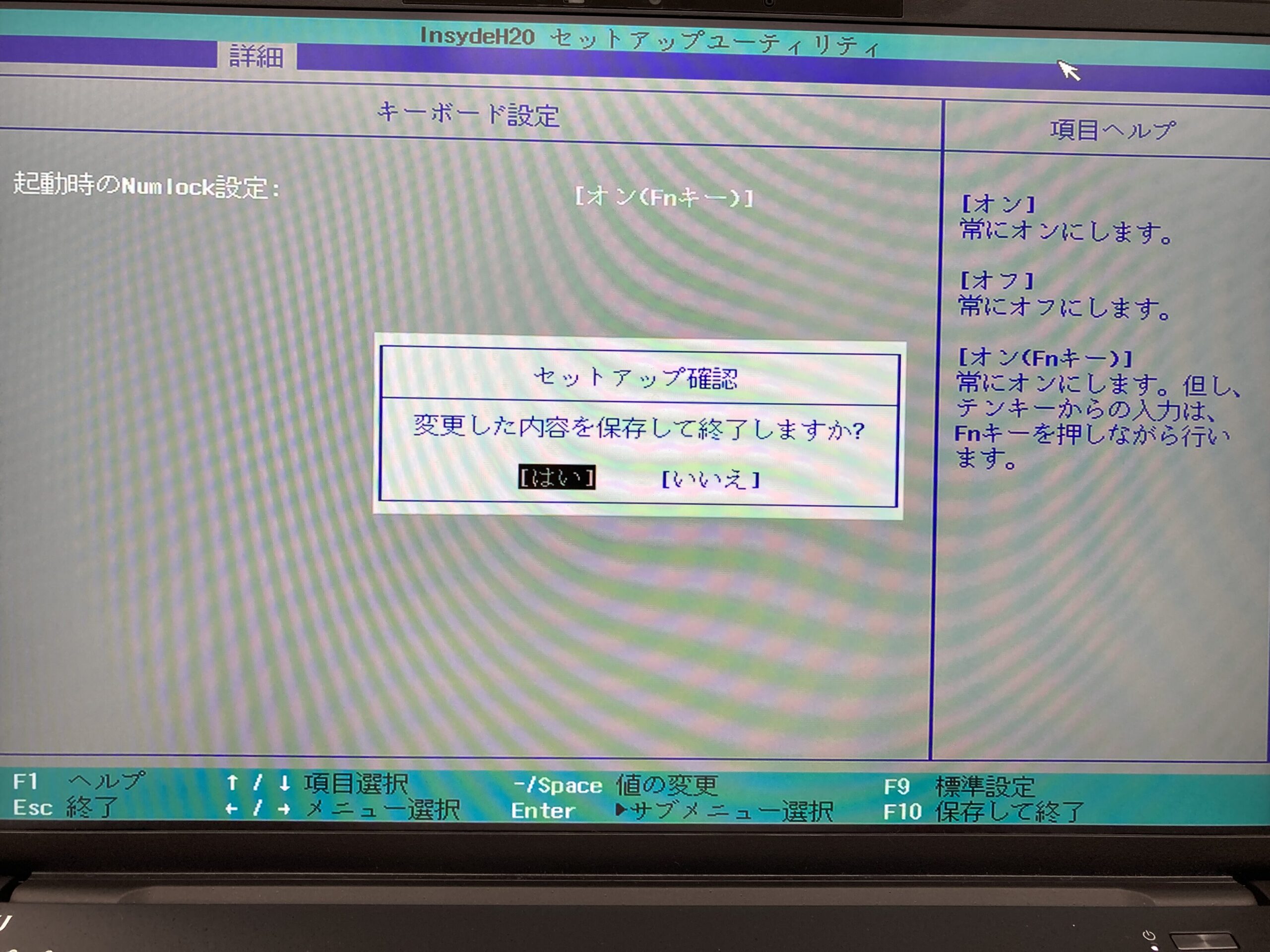
以上で終了です。待っているとWindowsが立ち上がってくるはずです。
これで、数字を外販のテンキーで入力しながら、「M」「J」「K」「L」「U」「I」「O」のキーも普通に入力できるようになります。
以上の方法は私が購入したFUJITSUのPCの設定になります。お使いのPC(Windows)によって大きく異なることはないと思いますが、機種によって微妙に異なることがあるので、説明書や画面の指示にしたがってください。また、BIOSでの設定はハードウェアの初期化とオペレーティングシステムの起動となるため、慎重に行った方が良いと思われます。
以上、かなり簡単なことで、知っている人からしたら当たり前のことだったのかもしれません。私はパソコンに疎いので、「外販のテンキーを使用しながら普通にアルファベット打てないのか!?」と、かなり焦ってしまいました。ググっても同じことで悩んでいる人が全然いなくて、Num Lockキーについてばかりがヒットしてしまう有様で、調べ方が悪いのかな、と落ち込んでいたりしました笑。当たり前のことすぎて、ネットに載っていないのかな?とも思いましたが、BIOSの見た目なんてWindows95以前みたいな、逆に上級者向けの設定画面だし、これ初心者は何も知らなかったらどうしていいかわからないと思う。
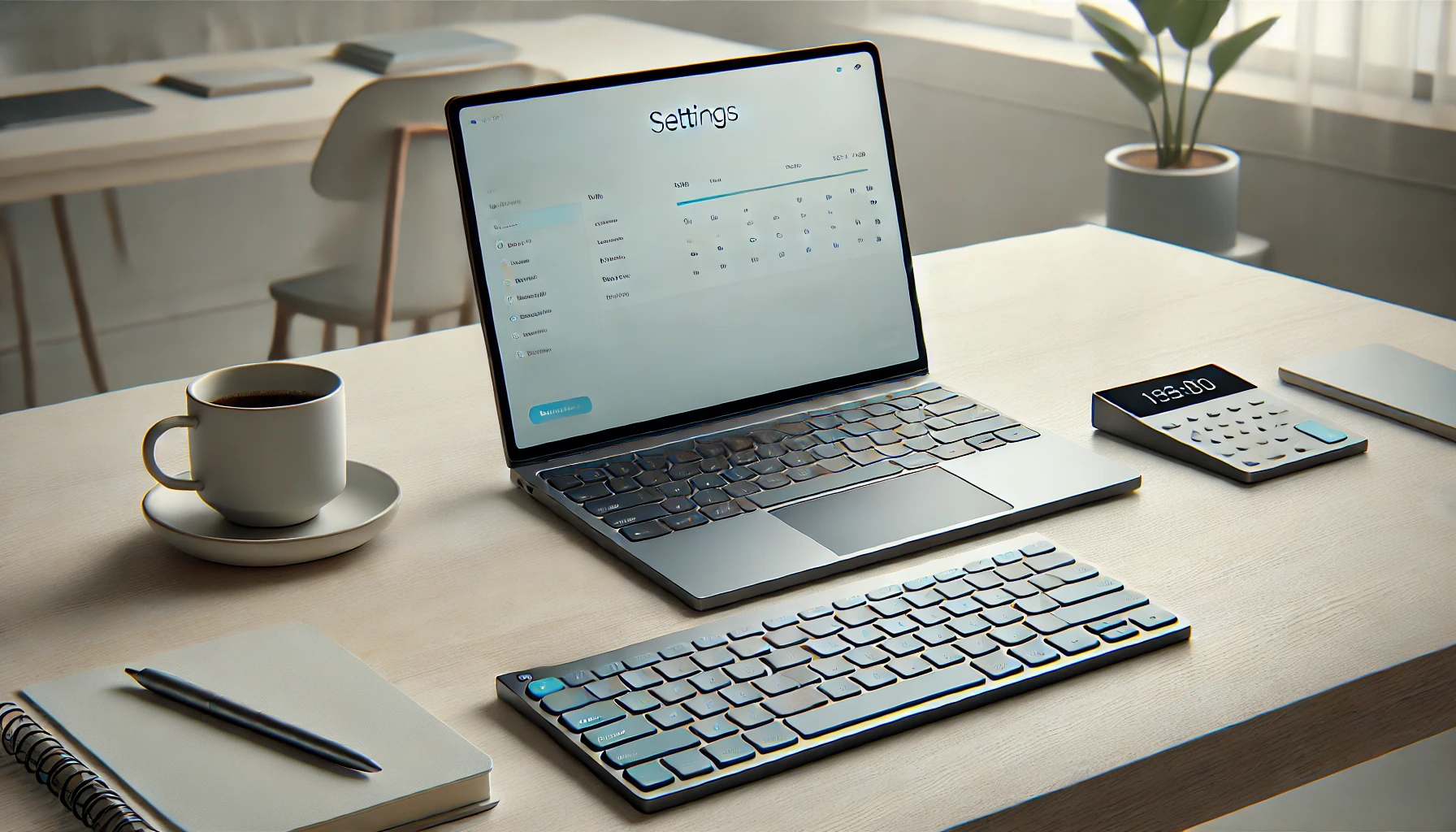





コメント